WPS是一款知名的办公软件,它已经逐渐开始取代微软Office。 WPS的不同之处在于,它在功能强大的同时,也进行了更全面的优化。很多朋友还不知道如何使用WPS Office 2013绘制树形图。那么如何使用WPS Office 2013绘制树形图呢?小编就带大家一起来看看吧。
在WPS Office 2013中绘制树形图的步骤:
1. 打开WPS 演示-插入并单击组织结构图。如图所示:
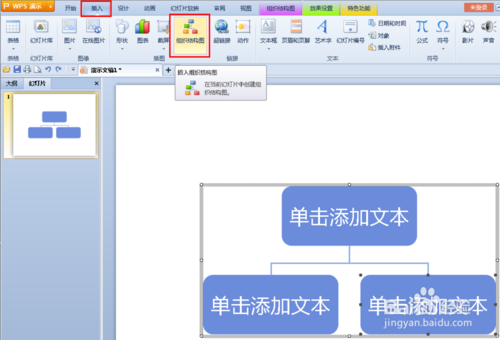
2.如果提供的材料不合适,想要删除,只需选择-右键-删除即可。如图所示:
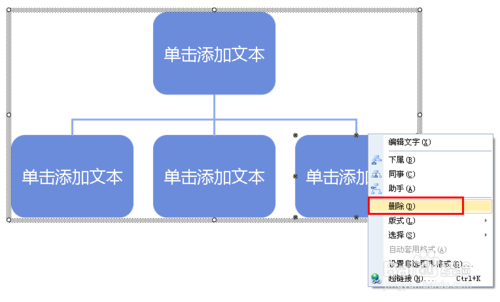
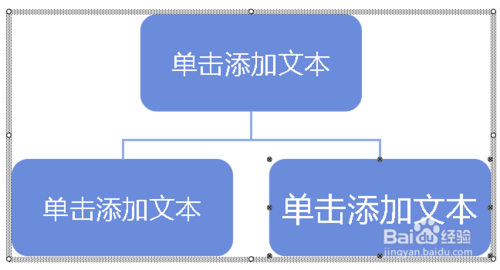
3. 要添加下属,请选择- 右键单击,然后单击下属(B)。如图所示:
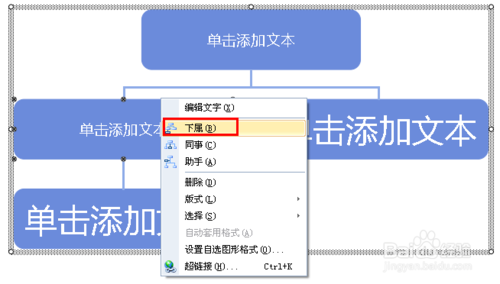
4. 如果要添加同事,请选择-右键单击同事(C)。所谓同事,就是工作中处于同一级别的人。如图所示:
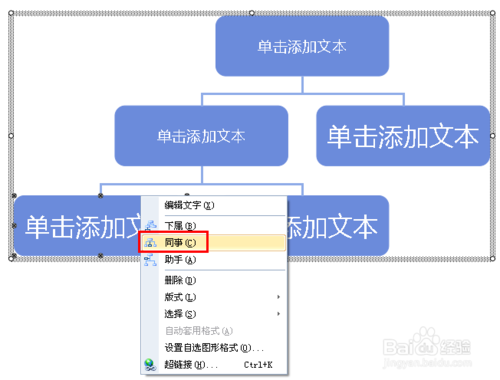
5. 如果要添加助手,请选择“-”右键,然后单击“助手(A)”。所谓助理,就是工作中领导身边的人,比如助理。如图所示:
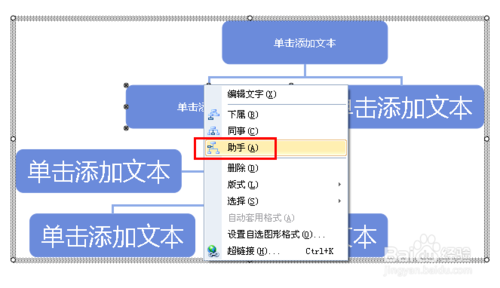
6.最后在相应的文本框中写入内容。如图所示:
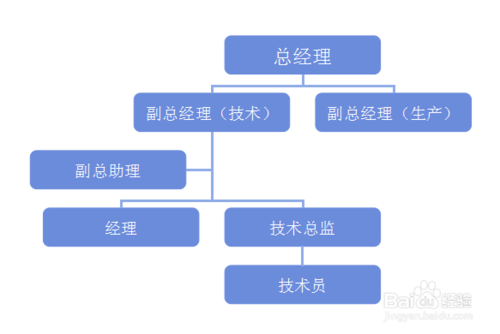
以上就是WPS Office 2013中绘制树形图的全部内容,你明白了吗?








